如何在vs code中配置调试器?答案如下:1. 安装对应语言扩展,如python扩展或Java extension pack;2. 打开或创建项目文件夹;3. 创建launch.JSon文件并选择合适的环境;4. 根据语言配置launch.json内容,如设置name、type、program等参数;5. 在代码行号左侧点击添加断点;6. 按f5或点击调试视图启动调试;7. 使用f5、f10、f11等快捷键进行调试操作;8. 通过变量和监视面板查看数据;9. 对于node.js可使用nodemon实现自动重启调试;10. 调试远程java应用时需开启jvm调试模式并在launch.json中配置attach请求。
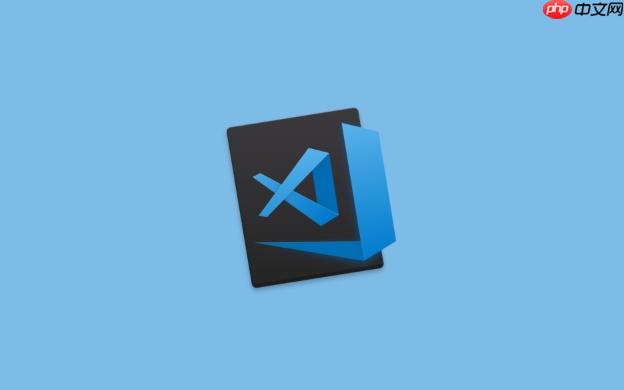
在VS Code中运行和调试代码,需要配置调试器,它允许你设置断点、单步执行、查看变量值等,从而更好地理解和修复代码中的问题。下面详细介绍如何进行配置。

解决方案
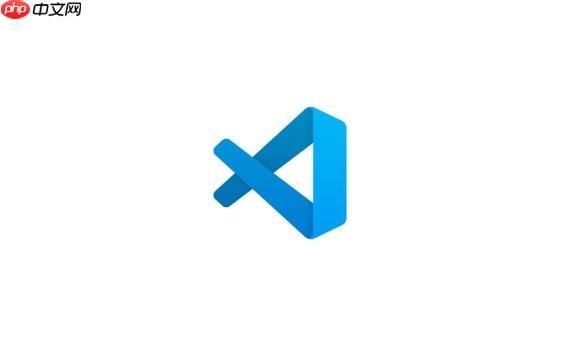
-
安装相关扩展:首先,确保你安装了对应编程语言的扩展。例如,如果你使用python,安装Python扩展;使用Java,安装Java Extension Pack。这些扩展通常会提供调试支持。
-
创建或打开项目:在VS Code中打开你的项目文件夹。如果还没有项目,可以创建一个新的文件夹并打开。
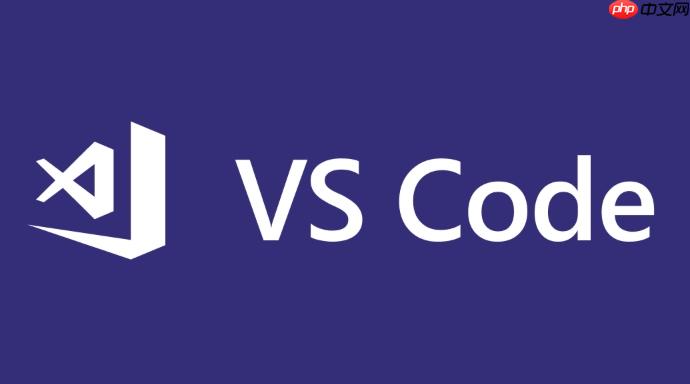
-
创建launch.json文件:这是VS Code的调试配置文件。点击VS Code左侧的调试图标(看起来像一个播放按钮,上面有一个虫子),然后点击“创建launch.json文件”。
- VS Code会尝试自动检测你的项目类型,并提供一些预定义的配置。如果没有自动检测到,你需要手动选择环境(例如Python、Node.js等)。
-
配置launch.json文件:launch.json文件是一个JSON格式的文件,包含了调试器的配置信息。以下是一个Python的示例:
{ "version": "0.2.0", "configurations": [ { "name": "Python: Current File", "type": "python", "request": "launch", "program": "${file}", "console": "integratedTerminal", "justMyCode": false } ] }
* `"name"`:调试配置的名称,可以在调试启动器中看到。 * `"type"`:调试器的类型,这里是"python"。 * `"request"`:调试请求的类型,"launch"表示启动一个新的进程。 * `"program"`:要运行的程序文件,`${file}`表示当前打开的文件。 * `"console"`:控制台类型,"integratedTerminal"表示使用VS Code的集成终端。 * `"justMyCode"`:如果设置为 `true`,调试器只会调试你自己的代码,跳过标准库和第三方库。`false` 会进入库文件调试。
-
添加断点:在你的代码中,点击行号的左侧,添加断点。当程序运行到断点时,调试器会暂停执行。
-
启动调试:点击调试视图中的绿色“启动调试”按钮,或者按下F5键。
-
调试操作:
- 继续(continue):F5,继续执行程序,直到下一个断点或程序结束。
- 单步跳过(Step Over):F10,执行下一行代码,但不进入函数调用。
- 单步进入(Step Into):F11,进入函数调用。
- 单步跳出(Step Out):Shift+F11,从函数调用中跳出。
- 重新启动(Restart):Ctrl+Shift+F5,重新启动调试会话。
- 停止(Stop):Shift+F5,停止调试会话。
-
查看变量:在调试过程中,你可以通过调试视图的“变量”面板查看当前作用域内的变量值。你也可以在“监视”面板中添加表达式,实时查看其值。
如何调试Node.js应用?
Node.js应用的调试配置稍微有些不同。以下是一个示例:
{ "version": "0.2.0", "configurations": [ { "name": "Node.js: Launch Program", "type": "node", "request": "launch", "program": "${workspaceFolder}/app.js", "console": "integratedTerminal", "cwd": "${workspaceFolder}" } ] }
- “type”:设置为”node”。
- “program”:指定你的入口文件,例如app.js。
- “cwd”:当前工作目录,通常设置为${workspaceFolder},表示项目根目录。
如果你使用nodemon自动重启服务器,可以使用以下配置:
{ "version": "0.2.0", "configurations": [ { "name": "Node.js: Nodemon Launch Program", "type": "node", "request": "launch", "program": "${workspaceFolder}/app.js", "console": "integratedTerminal", "restart": true, "runtimeExecutable": "nodemon", "cwd": "${workspaceFolder}" } ] }
- “runtimeExecutable”:设置为”nodemon”,表示使用nodemon启动程序。
- “restart”:设置为true,表示当文件更改时自动重启调试器。
调试Java程序有哪些需要注意的地方?
调试Java程序需要安装Java Extension Pack,并配置好Java开发环境(JDK)。一个简单的launch.json配置如下:
{ "configurations": [ { "type": "java", "name": "Launch Current File", "request": "launch", "mainClass": "${file}" } ] }
- “type”:设置为”java”。
- “mainClass”:指定包含main方法的类文件。
对于更复杂的Java项目(例如maven或gradle项目),可能需要更详细的配置,例如指定classpath、VM参数等。 此外,确保你的代码在编译后可以正常运行,因为调试器是在编译后的代码上运行的。
如何调试远程服务器上的代码?
调试远程服务器上的代码通常需要使用远程调试功能。首先,需要在远程服务器上启动JVM时开启调试模式。例如,可以添加以下JVM参数:
-agentlib:jdwp=transport=dt_socket,server=y,suspend=n,address=5005
- transport=dt_socket:使用Socket传输。
- server=y:表示当前JVM作为调试服务器。
- suspend=n:表示不暂停启动,立即运行。如果设置为y,JVM会等待调试器连接后再启动。
- address=5005:指定调试端口为5005。
然后,在VS Code中配置launch.json文件:
{ "version": "0.2.0", "configurations": [ { "type": "java", "name": "Attach to Remote JVM", "request": "attach", "hostName": "your_remote_server_ip", "port": 5005 } ] }
- “request”:设置为”attach”,表示连接到远程JVM。
- “hostName”:远程服务器的IP地址或主机名。
- “port”:远程JVM的调试端口。
启动调试后,VS Code会连接到远程JVM,你就可以像调试本地代码一样进行调试了。请注意,确保本地代码与远程服务器上的代码版本一致,否则可能会出现断点错位等问题。


















